아래의 CAD 명령 모음을 수정하는 방법
- 藏色散人원래의
- 2020-09-11 11:23:5438533검색
아래 CAD 명령 모음 수정 방법: 먼저 메뉴에서 "작업 공간 설정"을 선택한 다음 팝업 창에서 "CAD 클래식"을 선택하고 오른쪽 목록에서 확장할 팔레트를 선택한 다음 "명령", 매개변수 설정에서 고정 허용을 "예"로 설정하고 방향을 "하단"으로 설정한 후 마지막으로 적용을 클릭합니다.

CAD의 상위 버전에서는 다양한 작업 공간이 추가되었습니다. 오랫동안 사용하거나 다른 소프트웨어를 설치하면 온갖 혼란을 겪게 됩니다.
명령줄은 일반적으로 클래식 모드에서 화면 하단에 고정되어 있지만 설명할 수 없을 정도로 떠서 원래 위치로 다시 끌 수 없습니다. 재설정 방법은 다음과 같습니다.
방법
오른쪽 하단에 있는 작은 기어를 찾아 클릭하면 작업 공간 메뉴가 나타납니다. 메뉴에서 "작업 공간 설정"을 선택하면 클릭하면 창이 나타납니다.

팝업 창에서 CAD Classic을 선택한 다음 오른쪽 목록에서 팔레트를 선택하여 확장하세요.
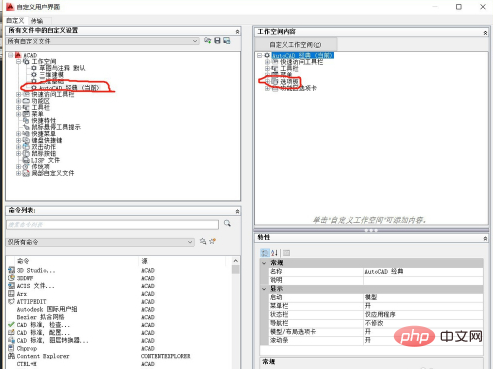
팔레트를 확장한 후 오른쪽 하단의 매개변수 설정에서 명령을 선택하고 고정 허용을 "예"로 설정하고 방향을 아래쪽으로 설정한 다음 적용을 클릭하고 창을 닫습니다.
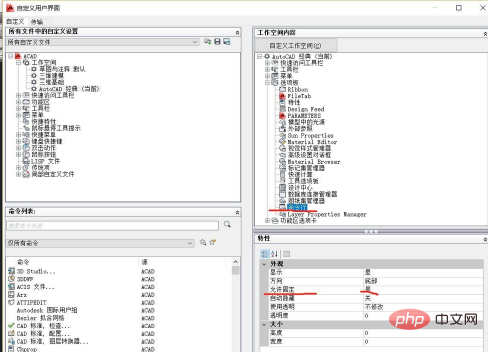
떠있는 명령줄을 클릭하고 하단으로 드래그하시면 다른 메뉴처럼 가상박스가 나타나는 것을 보실 수 있습니다. 마우스를 떼시면 다시 명령줄이 하단에 고정되어 있는 것을 보실 수 있습니다.
Notes
자주 사용하는 CAD에는 습관적인 패턴이 있습니다. 작업 공간을 바꾸면 열심히 준비한 작업 인터페이스가 엉망이 될 가능성이 높습니다.
그래서 인터페이스를 설정한 후 저장하는 것이 가장 좋습니다. 작동 위치는 위와 같습니다.
위 내용은 아래의 CAD 명령 모음을 수정하는 방법의 상세 내용입니다. 자세한 내용은 PHP 중국어 웹사이트의 기타 관련 기사를 참조하세요!

